
Pokud s iPhone 12, iPhone 12 Pro nebo iPhone 12 mini začínáte, možná vás zajímá, jak můžete zařízení vynutit restartovat. Ať už jste provedli přechod ze zařízení Android, nebo pokud upgradujete ze staršího modelu iPhone s Touch ID, zjistíte, že vynucené restartování řady iPhone 12 je snadné, ale je trochu odlišné od některých jiných zařízení.
Zatímco měkký restart vašeho iPhone je stejně jednoduchý jako jeho vypnutí a opětovné zapnutí, vynucené restartování je na druhou stranu trochu složitější. Obvykle to většinou dělají pokročilí uživatelé, aby řešili chybné chování, závady a problémy související se softwarem. Vynucené restartování může také pomoci, když váš iPhone nereaguje a nemůžete provést pravidelný restart kvůli nereaguje. Máte zájem vyzkoušet techniku vynuceného restartu, až budete příště čelit některému z výše uvedených problémů na vašem iPhone? Jsme tu, abychom vám pomohli, a pokud budete číst dál, dozvíte se, jak můžete vynutit restartování modelů iPhone 12, iPhone 12 Mini, iPhone 12 Pro a iPhone 12 Pro Max.
Jak vynutit restart iPhone 12. iPhone 12 Mini, iPhone 12 Pro
Kroky k vynucení restartu nového iPhonu 12 se budou velmi lišit, pokud jste dříve používali iPhone s fyzickým domovským tlačítkem, ale pravděpodobně jsou vám již známé, pokud přicházíte z jiného modelu iPhonu založeného na Face ID.
- Nejprve stiskněte a uvolněte tlačítko pro zvýšení hlasitosti. Ihned poté stiskněte a uvolněte tlačítko pro snížení hlasitosti. Nyní stiskněte a podržte boční tlačítko. Pro ty, kteří to nevědí, vypínač se nachází na pravé straně vašeho iPhone, jak je znázorněno na obrázku zde.
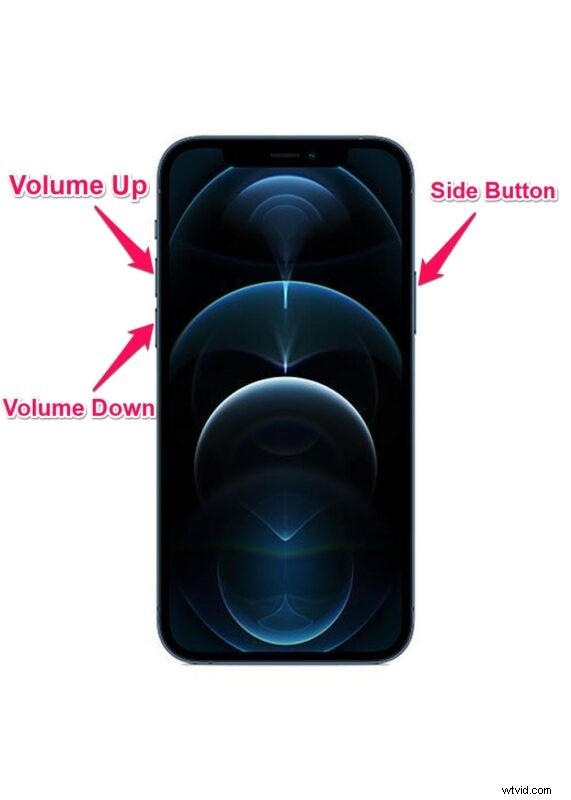
- Podržte vypínač, dokud se iPhone nerestartuje. Když na obrazovce uvidíte logo Apple, můžete prst pustit, jak je znázorněno níže. Nyní počkejte několik sekund a váš iPhone se spustí. Budete muset zadat přístupový kód zařízení, protože Face ID není po restartu k dispozici.

A je to. Nyní víte, jak vynutit restart vašeho nového iPhone 12, iPhone 12 Mini nebo iPhone 12 Pro. To nebylo příliš složité, že?
Vynucené restartování je jedním z prvních kroků pro odstraňování problémů, které musíte provést, kdykoli máte na svém zařízení problémy se softwarem. Nezapomeňte, že tato tlačítka budete muset stisknout rychle za sebou, aby vynucený restart skutečně fungoval. Boční tlačítko budete držet přibližně 10 sekund, dokud na obrazovce neuvidíte logo Apple, takže buďte trpěliví. Pokud logo nevidíte, jednoduše začněte znovu a zkuste to znovu.
Stojí za to zdůraznit, že provedení vynuceného restartu na vašem iPhone může někdy vést ke ztrátě dat z jakýchkoli neuložených dat, jako je pokrok v otevřené aplikaci, kterou jste používali předtím, než vaše zařízení zamrzlo nebo přestalo reagovat. Buďte proto opatrní a uložte si svůj postup v aplikacích, hrách, dokumentech atd., než budete pokračovat v postupu.
Pokud vlastníte iPad bez tlačítka Domů, jako jsou novější modely iPad Pro (2018 a novější) a dokonce i nový model iPad Air 2020, můžete vynutit restart zařízení pomocí těchto přesných kroků. Pokud však vlastníte starší iPad, postup vynuceného restartu se liší kvůli přítomnosti fyzického domovského tlačítka.
Tyto kroky platí také pro další modely iPhone s podporou Face ID, které zahrnují iPhone 11, iPhone 11 Pro, iPhone 11 Pro Max, iPhone XS, iPhone XS Max, iPhone XR a iPhone X. Na druhou stranu, pokud stále používáte iPhone s Touch ID, jako je nový iPhone SE z roku 2020, přečtěte si toto a dozvíte se, jak vynutit restart zařízení.
Doufáme, že jste si dokázali osvojit techniku vynuceného restartu na nových modelech iPhone 12, iPhone 12 Mini a iPhone 12 Pro. Vyřešil vynucený restart softwarové problémy, kterým jste čelili? Jaké jsou vaše dojmy z řady Apple iPhone 12? Podělte se o své cenné myšlenky a názory v sekci komentářů níže.
